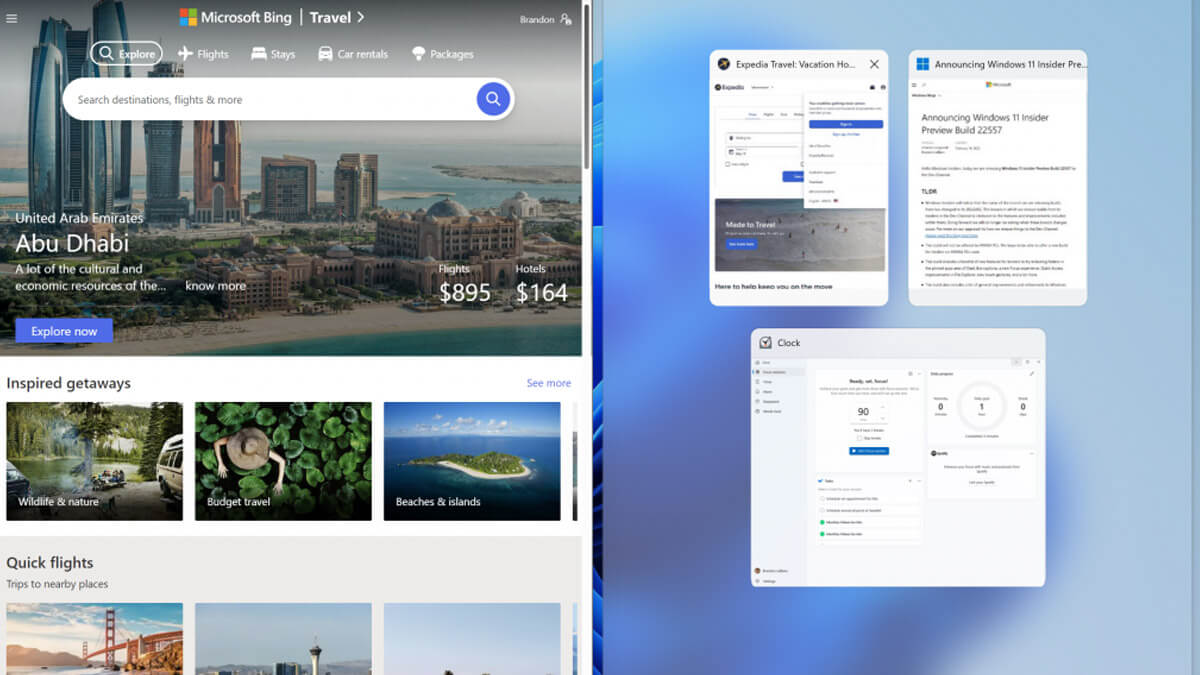En la nueva compilación Windows 11 Insider Preview Build 22563 llegan varias mejoras que los usuarios estaban esperando, especialmente optimizando el aspecto del sistema operativo en tablets y también mejorando los widgets.
Esta compilación está disponible para PC ARM64, trae consigo; también, mejoras para el Explorador de archivos, compatibilidad con las pestañas de Microsoft Edge en asistencia instantánea y compatibilidad con Emoji 14.0.
Barra de tareas optimizada para tablets

Una de las principales novedades en esta actualización de Windows 11 Insider Preview es para los tablets. La barra de tarea está ahora optimizada para funcionar de una manera más funcional y ahora pasará automáticamente a esta versión optimizada cuando desconectes o pliegues el teclado en tu dispositivo 2 en 1. Esta función solo está disponible en dispositivos que se pueden usar como tablets, pero no lo podrás ver en portátiles o PC de escritorio.
A partir de ahora podrás ver dos estados de esta barra de tareas: contraída y expandida.
- Estado contraído: la barra de tareas queda fuera de tu vista, le brinda más espacio en la pantalla y evita que solicites accidentalmente tareas a la barra de tareas cuando sostienes tu tablet.
- Estado expandido: la barra de tareas está optimizada para que sea más fácil de utilizar con el tacto. Puedes cambiar fácilmente entre los dos estados deslizando hacia arriba y hacia abajo en la parte inferior de tu pantalla.
Si deseas comprobar si esta característica está disponible en tu dispositivo, sigue estos pasos:
- Entra en "Configuración".
- Luego selecciona "Personalización".
- Elige "Barra de tareas".
- Selecciona “Comportamientos de la barra de tareas”.
- Alí se mostrará una nueva configuración llamada "Ocultar automáticamente la barra de tareas cuando uses tu dispositivo como tableta" y se activará de manera predeterminada.
Esta es una función que está en fase de implementación, por lo que aún no está disponible para todos los Insiders, ya que tienen previsto monitorear los comentarios y ver cómo se desempeña antes de enviarla a todos los dispositivos compatibles.
Widgets más dinámicos
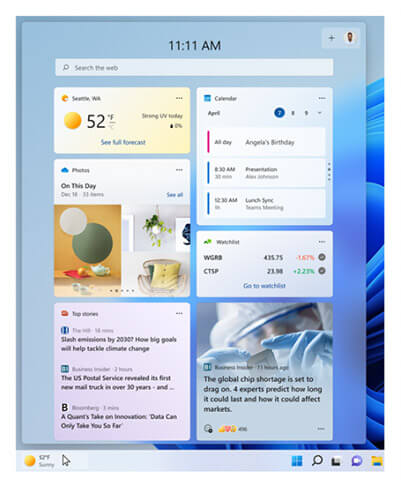
Con esta actualización también se incorporan algunos cambios en widgets, que permitan hacerlos más dinámicos en el uso cotidiano. En esta compilación podrás notar que han estado experimentando con la combinación de widgets, junto a fuentes de noticias, así poder ofrecer un conjunto que incluya tanto widgets, como contenido de noticias. De esta manera se espera que puedas interactuar con los nuevos widgets y contenido de noticias a través de tu feed.
Tendrás la oportunidad de personalizar sobre esta combinación, añadiendo tus widgets favoritos, si deseas, en la parte superior. Además, todos tus widgets anclados estarán exactamente donde los dejaste, ya que con la actualización las personalizaciones existentes no se perderán.
Nuevas notificaciones de Windows Update para entornos educativos
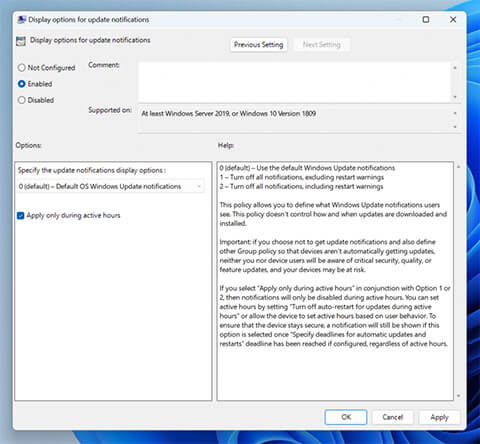
En los entornos educativos hay también novedades. Microsoft ha incorporado una nueva política, permitiendo desactivar todas las notificaciones de Windows Update que puedan distraer a sus alumnos durante el día escolar.
Podrás ofrecer desde el departamento de TI educativo el mejor soporte, mientras que las notificaciones comenzarán a mostrarse nuevamente si se necesita una acción del usuario y los dispositivos alcanzan la fecha límite.
En caso de que necesites ingresar a esta nueva política de grupo, debes seguir el siguiente procedimiento:
- Dirígete hasta la "Configuración" del ordenador.
- Luego selecciona “Plantillas administrativas”.
- Seguidamente, elige “Componentes de Windows”.
- Escoge ahora “Actualización de Windows”.
- Entra en “Administrar la experiencia del usuario final”.
- Finalmente, selecciona “Mostrar opciones para notificaciones de actualización”.
Estas novedades ya se encuentran disponibles para actualizar en el programa Windows 11 Insider Preview. Aquí abajo puedes entrar para descargar y actualizar Windows 11.
- Ver Comentarios